Comment installer, démarrer et se connecter au serveur SSH sur Fedora Linux
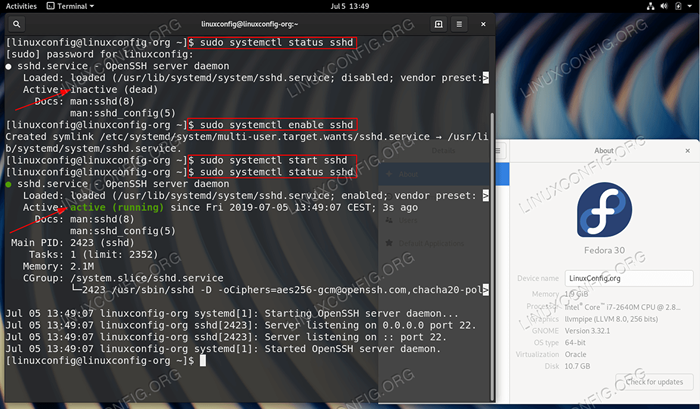
- 670
- 34
- Rayan Lefebvre
Le tutoriel expliquera les bases derrière SSH Server et SSH Client Connections sur Fedora Linux Workstation. Par défaut, le serveur SSH sur Fedora Workstation peut être installé mais non activé. Cela entraînera un message d'erreur suivant lors de la connexion via le client SSH:
SSH: Connectez-vous à l'hôte Fedora-Workstation Port 22: Connexion refusée
Dans ce tutoriel, vous apprendrez:
- Comment installer le serveur SSH
- Comment activer le serveur SSH
- Comment démarrer le serveur SSH
- Comment se connecter au serveur SSH
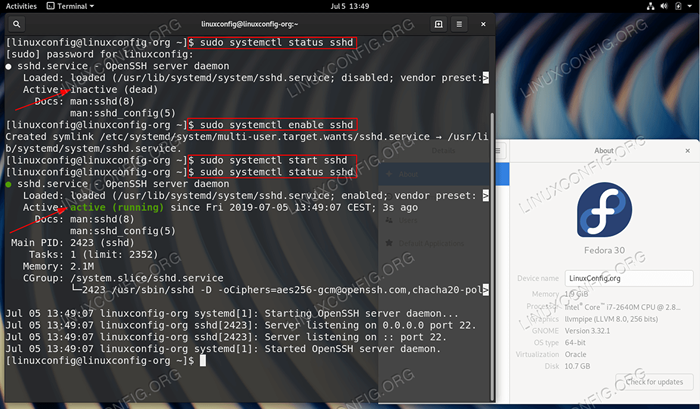 Vérifiez l'état, activez et démarrez le serveur SSH sur Fedora Linux
Vérifiez l'état, activez et démarrez le serveur SSH sur Fedora Linux Exigences et conventions logicielles utilisées
| Catégorie | Exigences, conventions ou version logicielle utilisée |
|---|---|
| Système | Fedora 30 |
| Logiciel | Opensh |
| Autre | Accès privilégié à votre système Linux en tant que racine ou via le Sudo commande. |
| Conventions | # - Exige que les commandes Linux soient exécutées avec des privilèges racine soit directement en tant qu'utilisateur racine, soit par l'utilisation de Sudo commande$ - Exige que les commandes Linux soient exécutées en tant qu'utilisateur non privilégié régulier |
Activer et démarrer le serveur SSH sur les instructions de la station de travail Fedora étape par étape
- La première étape consiste à vérifier si le
OpenSSH-Serverest installé sur votre système Fedora. Pour ce faire, exécutez la commande suivante qui, dans le cas où le serveur SSH, est installé, devrait produire une sortie pertinente. Exemple:$ rpm -qa | grep openssh-server openssh-server-7.9p1-5.FC30.x86_64
Dans le cas où la commande ci-dessus n'a produit aucune sortie, utilisez le
DNFPackage d'installation de commandeOpenSSH-Server:$ sudo dnf install openssh-server
- La prochaine étape consiste à activer le service systemd
SSHDPour s'assurer que SSH Daemon commencera après le redémarrage:$ sudo systemctl activer sshd
- Une fois la
SSHDle service est permettent d'utiliser une fois de plus leSystemCltCommande pour démarrer le serveur SSH:$ sudo systemctl start sshd
Une fois prêt, vérifiez l'état du serveur SSH à l'aide de la commande suivante:
$ sudo systemctl status sshd
De plus, vous devriez maintenant voir le port
22Ouvert pour une nouvelle connexion entrante:$ sudo ss -lt
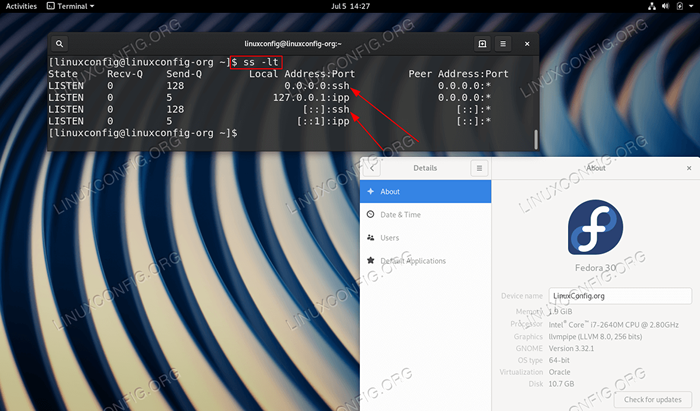 Vérifiez le port ouverte du serveur SSH en utilisant
Vérifiez le port ouverte du serveur SSH en utilisant SScommande. NOTE
Dans le cas où vous exécutez un pare-feu, vous devrez peut-être d'abord ouvrir le port SSH. Sinon, votre connexion SSH entrante sera refusée. - Maintenant, nous sommes prêts à nous connecter au serveur SSH sur le système de poste de travail Fedora. Exemple:
$ ssh username @ fedora-ip-or hostname
Tutoriels Linux connexes:
- Choses à installer sur Ubuntu 20.04
- Une introduction à l'automatisation Linux, des outils et des techniques
- Choses à faire après l'installation d'Ubuntu 20.04 Focal Fossa Linux
- Choses à installer sur Ubuntu 22.04
- Liste des clients FTP et installation sur Ubuntu 22.04 Linux…
- Téléchargement Linux
- Installez Arch Linux dans VMware Workstation
- Ubuntu 20.04 astuces et choses que vous ne savez peut-être pas
- Mint 20: Mieux que Ubuntu et Microsoft Windows?
- Choses à faire après l'installation d'Ubuntu 22.04 Jammy Jellyfish…

